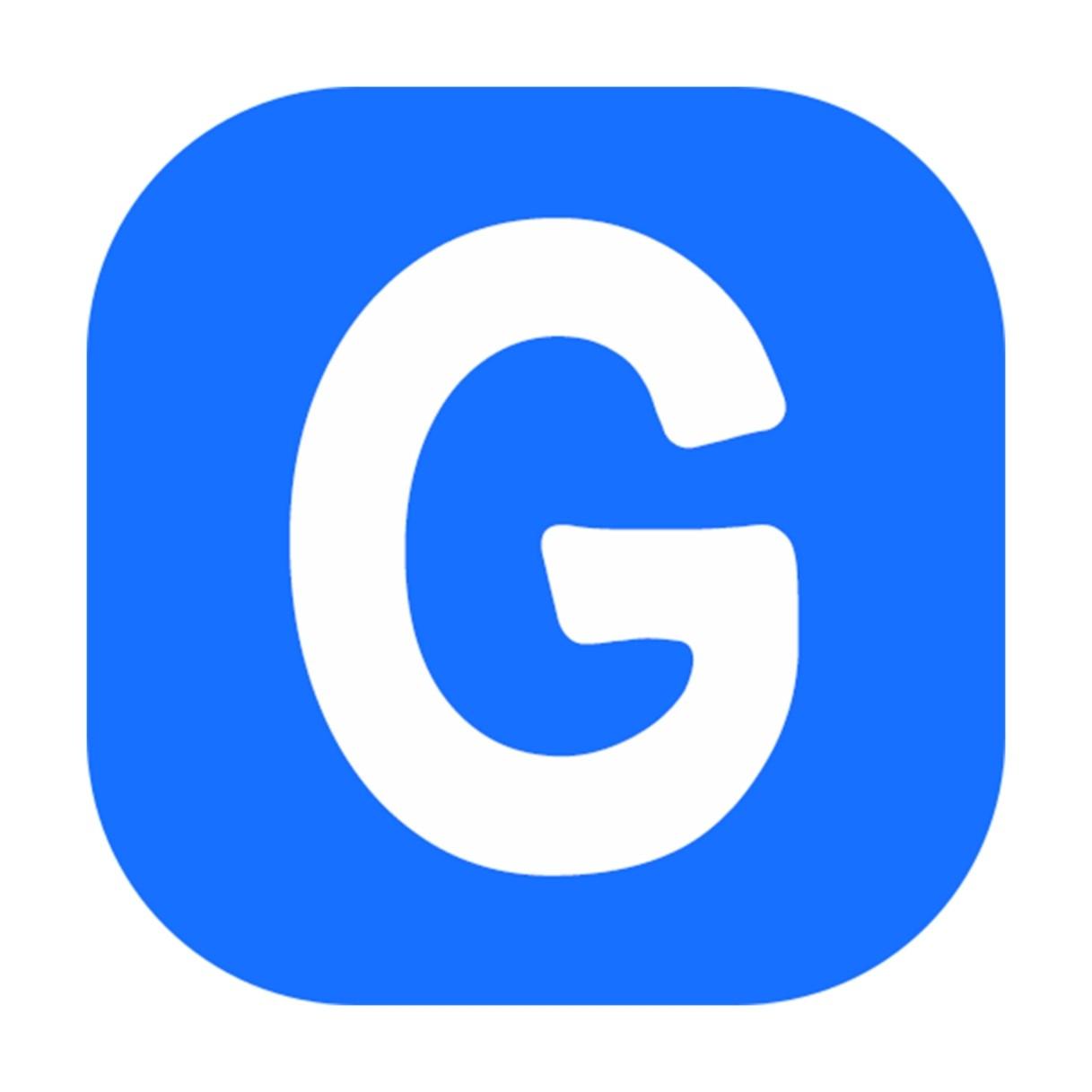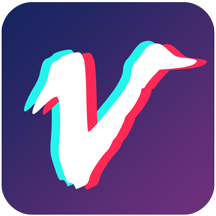手机GIF动图制作软件(安卓用)?
12 个回答
可以借助一些视频编辑软件来制作GIF动图,操作起来还是不难的,图片类的GIF,图片动作不够连贯,可能成图效果一般,视频片段GIF的制作效果会好很多,分享三款制作GIF动图的软件,有需要的朋友可以去试试啦
手机端GIF制作
1、美图秀秀(视频GIF)
美图秀秀不仅能编辑图片,也能视频剪辑,可能有人没注意过,GIF动图的制作就在视频剪辑功能里面,但是制作过程中画质会有压缩,下面给大家简单演示一下怎么操作,手机上有美图秀秀的可以去试试啦
[操作演示]
找到首页的视频剪辑→导入需要制作GIF图的视频(10s内)→选择分辨率和帧率→保存到相册


[GIF效果预览]

2、智能直播助手(图片GIF)
链接: https://www.xunjieshipin.com/zhibo
偶然发现的一款软件,本来是下载来剪辑视频和设置虚拟直播间背景的,后来发现它也可以用来制作GIF图,操作也很简单,上传图片即可,可以调节GIF分辨率以及自由设置每张图片的时长,制作完成后也不会压缩太多的画质~
[操作演示]
首页底端找到工具→看到特色功能中的GIF制作→上传图片再调整参数即可

可以自由调节每张图片时长和整体的GIF文件分辨率

[GIF效果预览]

3、GIF工坊(小程序)
微信小程序里可以直接搜索的一款免费GIF制作工具,支持30S以内的视频转GIF,图片转GIF(小于10M),操作简单,只需要看广告即可免费保存制作的GIF文件

[操作演示]
打开小程序,点击图片转GIF,上传图片原图

在这里可以打开表情模式,调整图片的播放速度,最后可以加上文字,再点击保存看广告即可

[GIF效果预览]

以上就是三款制作GIF动图的手机软件分享,有需要的朋友可以去试试啦
更多实用干货和有趣内容分享在这里食用哦 @苏西的干货时间
GIF动图制作方法其实还是挺多的,下面我来分享4个制作GIF动图的方法,分为手机制作、电脑制作、以及网页制作,以便满足各种需求。
一、手机制作
1. 书单视频助手
听名字像是一款视频制作工具,但里面其实有很多的功能,除了可编辑视频还能编辑图片。

在【工具】-【精选工具】中可以看到有一个【制作GIF】的功能,点击之后可以选择视频/图片来制作动图。

选择图片制作我们可以调整每一张图片的展示市场以及分辨率,想要图片更加清晰可以选择高分辨率。

来看一下我制作的动图效果~

2.快捷指令
一款被很多人忽略掉的iOS系统自带APP,它能帮我们快速实现许多的小任务,类似于视频转GIF、照片转GIF、实况照片转GIF都不是问题!

打开快捷指令APP,在快捷指令中心搜索“GIF”可以看到有很多GIF动图制作功能,点击右上角的“+”将该指令添加到【我的快捷指令】中,接着点击该指令就可以开始制作了。

二、电脑制作GIF
GifCam
一款非常小巧的动态图录制软件,体积只有不到一兆大,打开之后我们可以对着电脑屏幕直接进行录制,不管是录制视频还是将多张图片录制成动图都是没有问题的,并且我们可以自定义录制的范围哦~

三、网站制作
img2go
一个国外的免费的在线图像转换器,网站支持中文大家打开之后可以设置一下~

这个网站目前无法实现将多张图片合并成一张动图,但是可以将视频转为动图,大家在使用之前可以先将视频中需要制作成动图的部分剪辑分割出来,然后再利用它选择输出格式为“GIF”进行转换。

可以设置一下它的宽、高以及滤镜等。

以上就是本次分享的4个GIF动图制作方法分享了,具体操作起来还是比较简单的,喜欢我的分享不要忘记点赞支持一下哟~
我是小董 @小董不摆,一个绝不摆烂的职场小白。关注我,下次带你看更多好玩有用的东西。
手机里拍摄了可爱的猫猫狗狗视频,或者是有搞笑的视频瞬间,想要做成Gif表情包,但不知道怎么做?制作Gif动图,真的很简单!分享3个制作Gif动图的方法!
1.清爽视频编辑
清爽视频剪辑软件是一款专业视频剪辑的软件,功能炒鸡多,有一键成片的功能,一样选择模板上传素材就可以完成。除了基础的视频剪辑功能,还有是视频的格式转换,视频压缩、视频去水印、制作GIF、视频抠像等功能。
操作也很简答,打开清爽视频剪辑,在工具栏中找到【制作GIF】

点击后就只可以选择视频进行上传,还可以对视频进行剪辑,如果是长视频也可以进行剪辑后再制作啦。

来看看导出后的动图效果。

2.智能直播助手
看名字感觉和Gif毫不相关,但是智能直播助手的功能可是非常强大的,主打的虚拟直播间也是当下最流行的直播方式。除此之外还有各种视频、图片处理功能,包括GIF动图制作,方法操作也很简单。
打开智能直播助手,在工具栏中找到【Gif制作】

打开后可以选择视频进行上传

还可以设置分辨率,这样就不会是高糊的动图啦。

设置完成后,就可以点击【完成】保存到相册了,一起看看画质效果,还是很清楚的!

3.手机自带
手机还可以自制Gif动图不会还有人不知道吧!不用下载任何软件,直接用手机制作,不过目前是苹果手机可以,下面直接给大家上教程!
在手机中找到【快捷指令】,手机桌面找不到了,可以在搜索中找一下。

点进去就能在首页看到【制作Gif】

点击后就可以选择视频了,视频太长的小伙伴可以提前在手机里裁剪好。制作完成就在相册里啦。

以上就是我分享的3个手机制作Gif动图的方法啦!学会了没有!对你有帮助的话记得点赞收藏哦~
作为一个经常不在电脑旁边的人,
我经常需要使用手机来制作GIF图来丰富我的演示文稿和社交媒体内容。
我推荐使用安卓手机上的GIF工厂和GIF Maker应用程序。
这两个应用程序都非常易于使用,可以让你快速创建高质量的GIF动图,并提供各种编辑选项,如添加文本、滤镜和特效等。
同时它们也支持从视频中提取帧来制作GIF动图,非常方便实用。
除了安卓应用程序,我还推荐小程序应用,因为它更轻量。
小程序可以用 gif996,包含了各类动图制作模块,视频转动图,多图转gif,gif裁剪,gif压缩,gif调整速度等等功能。
只要搜索gif996 就能打开使用,不用下载app,小程序对我来说是更方便的。也推荐给各位。
想要裁剪动图中的某个人物或是场景,使用GIF中文网的gif裁剪功能就能 操作,简单方便,操作流程如下
打开网站点击“GIF工具-GIF裁剪”功能,将需要裁剪的gif动图上传。

Gif动图上传后,可按比例裁剪也可以通过设置尺寸调整的数据以及拖动灰色裁剪框的方式来裁剪gif动图,完成后,点击“裁剪”。

裁剪完成后,点击“下载”即可。

GIF豆豆或者表情in都可以,对动图的某些部分裁剪等操作都是可以的。希望可以帮到你
这个 是我用过最好用的 https://gifhelper.com/
886587
这个很简单呀,你可以选择用微信小程序来解决问题
推荐你用这个吧——【短视频转GIF】

这是一款免费的,没广告的小程序!真的,推荐你用你可以去比对其他小程序,绝壁会回来感谢我的!
操作的话非常简单,只要上传我们需要制作动图的视频

然后呢,我们裁剪画面,把时间范围也选好

再给动图添加一个灵魂字幕好吧

这个字幕的时间也可以和画面时间一样调整的哦,然后我们生成GIF,来看看实际效果如何
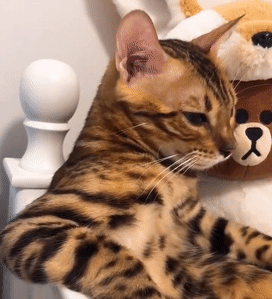
是吧!很好吧!画质!
2分钟不到一定给你弄好!快去试试吧!
这个问题交给本小趣准没错!!!
小趣作为各大群里的斗图老司机,每天要制作的GIF图不少于20个,因此手里也“拿捏”着很多GIF动图制作的软件。
而今天小趣不仅要给大家分享安卓手机端的GIF制作软件,还要分享2款电脑端的软件给大家,帮助大家增加表情包库存吧!
一、手机端
1.GIF动图制作
这是一款比较简单的GIF制作APP。其界面非常简洁,能快速制作并美化GIF动图,同时可以添加图片、文字等操作。
其操作非常简单,只需要在主页界面点击“视频转GIF”功能,选择所需转换的视频文件,最后点击“保存”即可输出GIF文件。

但是软件的制作效果比较一般,没有呈现出无损转换的效果。
2.提词全能王
这是一款专业提词APP,但它为什么会出现在这呢?因为这款软件不仅能实现提词的操作,也拥有“视频剪辑”、“视频去水印”、“GIF制作”等功能,一次性满足图片视频编辑处理的基本需求。

而APP中的“GIF制作”功能,我们可以在里面自定义调整输出视频的分辨率,还能看到GIF的缩略图,非常简单方便。
其操作方法非常简单,我们只需要在主页界面选择“GIF制作”功能,接着选择所需的视频,同时在下方选择分辨率大小,如果需要输出高清GIF图的则要将数据拉高一些,最后点击“完成”即可完成GIF图的操作。

最后,我们可以在预览界面点击“保存到手机相册”进行储存,而且能实现高清制作GIF动图的效果,非常神奇!
二、电脑端
1.Sorry动图在线生成
这是一个制作动图的在线网站,网站里拥有很多经典的影视剧名场面、表情包模板,我们可以直接在里面进行选择自己喜欢的模板;
其操作方法非常方便,只需要选择一个模板,接着添加自己所需的字幕,即可自动生成各种有趣的GIF动图。

不过,该网站无法自定义添加图片,只能使用网站所给予的素材模板进行制作。
2.Screen To GIF
如果你对于动图制作的要求较高的话,那就一定要使用这款软件了。这是一款专业GIF制作的工具,它可支持通过拍摄以及录屏等方式来获取动图。
该软件操作起来比较复杂,这里以录屏方式为例。首先我们需要点击“录像机”功能,在电脑屏幕上录制一段GIF视频,录制后可以对GIF图进行编辑处理,可以智能删除帧数、设置帧的播放时间等操作。

而软件制作的动图文件时比较大的,因此比较适合在专业的领域中使用。
以上,就是趣小弟今天分享的全部内容。
如果觉得内容不错的话,就双击屏幕点个赞支持下!!!
大家还可以关注我@ 趣小弟,我日后会将我压箱底的软件、网站及技巧全部分享出来。
您好,可以试试表情in或者GIF豆豆软件,里面功能很多,具体的可以看看我写的一篇文章,
GIF豆豆功能详述
不知道你说的是不是这个裁剪功能,是支持动态图片的

希望可以帮到你